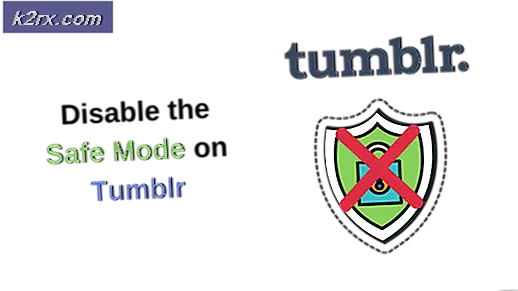Så här: Starta reparation i Windows 7
Startup Repair är ett verktyg skapat av Microsoft själv som är utformat för att åtgärda eventuella problem med Windows-uppstart. Startup Reparation är tänkt att användas när datorn har problem med att starta upp. I grund och botten om det finns ett problem på programvarans sida på din dator som hindrar det från att starta som det ska - till exempel saknade startfiler eller skadade filer som är kritiska för startprocessen i Windows) - Starta reparation ska kunna reparera Det. Startreparation är tillgänglig för nästan alla versioner av Windows operativsystem, och det inkluderar Windows 7.
När Windows 7 kom ut, var datortillverkare inte så stora på återvinningsverktyg för förpackningssystem som Startup Repair med sina produkter. Eftersom det är fallet kan du bara utföra Startreparation på en Windows 7-dator på två sätt - med Windows 7 installationsmedia eller en Windows 7 system reparationsskiva.
För att starta systemet vid startreparation behöver du antingen Windows-installationsmediet som följde med ditt system eller en systemåterställningsdisk om du har. Om du inte har dessa kan du köpa den från tillverkaren eller skapa en med en annan dator med hjälp av steg här
Så går du till BIOS för att ändra Boot Order
Du måste veta hur du startar och ändrar startordningen eftersom det kommer att behövas för att utföra lösningarna nedan. Starta om datorn. Ange datorns BIOS-inställningar (eller UEFI) så snart den börjar. Nyckeln som du behöver trycka på för att komma in i dessa inställningar beror på tillverkaren av datorns moderkort och kan vara allt från Esc, Delete eller F2 till F8, F10 eller F12, vanligtvis F2. Detta visas på efterskärmen och den manual som levererades med ditt system. En snabb google-sökning frågar hur man skriver in bios följt av modellnummer kommer också att lista resultat. Navigera till Boot.
Så här utför du en startreparation med Windows 7 installationsmedia
Sätt i Windows 7 installationsskivan eller USB i den berörda datorn och starta om
Så snart datorn startar uppstart, gå in i BIOS-inställningarna (anvisningarna variera beroende på tillverkaren av datorns moderkort) och konfigurera datorns startordning för att starta från installationsmediet istället för hårddisken. På de flesta system är det F2-tangenten som måste tryckas när den första skärmen visas. Nyckeln till att skriva in bios visas också på den första skärmen som visas bara några sekunder. Spara ändringarna en gång gjort och avsluta BIOS-inställningarna.
När det står trycker du på valfri tangent för att starta från installationsmediet, tryck på någon av knapparna på tangentbordet.
Välj dina språkinställningar och andra inställningar och klicka sedan på Nästa .
När du når ett fönster som har en Inställ nu- knapp i centrum, klickar du på Reparera din dator längst ned till vänster i fönstret.
Välj det operativsystem du vill reparera.
PRO TIPS: Om problemet är med din dator eller en bärbar dator, bör du försöka använda Reimage Plus-programvaran som kan skanna förvaret och ersätta korrupta och saknade filer. Detta fungerar i de flesta fall där problemet uppstått på grund av systemkorruption. Du kan ladda ner Reimage Plus genom att klicka härOm Windows 7 är ditt enda operativsystem visas det bara i listan. I fönstret Systemåterställningsalternativ klickar du på Startup Repair .
När Startup Repair börjar, vänta bara tålmodigt för att den ska vara klar.
Så här utför du en startreparation med en systemreparationsskiva
Om du råkar ha tänkt dig framåt och skapat en Windows 7 system reparationsskiva för din dator tidigare kan du gå vidare och använda det. Om du inte har en systemreparationsskiva handy kan du dock alltid skapa en med en Windows 7-dator som faktiskt fungerar. En systemreparationsskiva kan skapas genom att navigera till Start > Kontrollpanelen > System och underhåll > Säkerhetskopiera och återställa > Skapa en systemreparationsskiva.
För att utföra en Startreparation med en systemreparationsskiva behöver du:
Gå in i datorns BIOS-inställningar vid uppstart (instruktionerna varierar beroende på tillverkaren av datorns moderkort) och konfigurera datorns startordning för att starta från reparationsskivan istället för hårddisken, på det flesta systemet är det F2-tangenten. Spara ändringarna en gång gjort och avsluta BIOS-inställningarna.
Sätt in reparationsskivan i datorn. Starta om datorn. Om du uppmanas att göra det, tryck på valfri knapp för att starta från reparationsskivan.
Välj dina språkinställningar och andra inställningar. Välj det operativsystem du vill reparera. Om Windows 7 är ditt enda operativsystem visas det bara i listan.
När du når fönstret Systemåterställningsalternativ klickar du på Startup Repair . Vänta på att startreparationen är klar.
PRO TIPS: Om problemet är med din dator eller en bärbar dator, bör du försöka använda Reimage Plus-programvaran som kan skanna förvaret och ersätta korrupta och saknade filer. Detta fungerar i de flesta fall där problemet uppstått på grund av systemkorruption. Du kan ladda ner Reimage Plus genom att klicka här

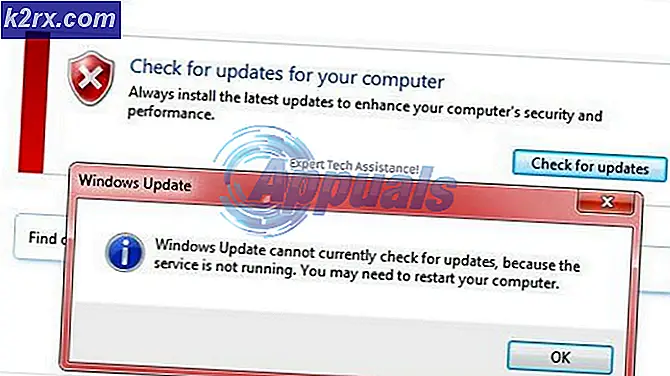

![Windows Update Error 0x80070020 [SOLVED]](http://k2rx.com/img/how-tos/202/windows-update-error-0x80070020.png)